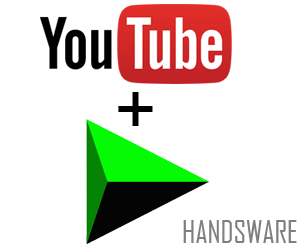
YouTube memang menjadi salah satu web video sharing terbesar di dunia yang namanya kian populer dikalangan masyarakat. Berbagai macam video ada di youtube, mulai dari video musik, video trailer film, hingga video jurnal pribadi. Siapapun bisa mengakses dan mengunggah video di youtube. Terkadang video yang terlihat menarik oleh kita ingin sekali untuk memilikinya yang bisa dilihat di komputer PC atau laptop tanpa perlu mengakses internet kembali. Atau mungkin juga untuk urusan bisnis, perkantoran, hiburan, dll.
Di zaman modern saat ini, berbagai kemudahan bisa kita dapatkan. Tentu juga dengan adanya situs web sharing terbesar dan terpopuler di dunia, YouTube. Tapi juga mungkin banyak pertanyaan gimana sih download video yang ada di youtube ? caranya sangatlah mudah. Berbagai cara untuk mengunduh video di youtube sangatlah banyak di internet. Mungkin, cara ke-1 (yang pertama) telah kami posting di blog ini. Silahkan kunjungi halaman berikut ini (Terkait: Cara Mudah Download Video Youtube Tanpa Software).
Cara Download Video Youtube dengan IDM
Nah, untuk cara yang selanjutnya H&S mau berbagi trik mudah dan simple yaitu cara download video youtube dengan software (IDM). Tentunya sebelum itu Anda harus memiliki software IDM (Internet Download Manager) di PC atau laptop Anda. Bagi yang belum punya, bisa mengunduhnya pada halaman berikut (Terkait: Download IDM Terbaru). Setelah Anda berhasil install IDM di komputer, Anda bisa langsung mengikuti beberapa langkah dibawah ini.
- Buka web browser yang ada pada komputer Anda, baik itu Mozilla Firefox atau juga Google Chrome. (Asumsi H&S menggunakan Google Chrome).
- Baik, setelah itu periksa apakah add-ons (untuk firefox) dan juga extension (untuk chrome) sudah terpasang pada masing-masing browser. Cara memeriksanya untuk firefox tinggal klik add-ons dan untuk chrome tinggal klik menu extension yang terdapat pada menu setting.
- Oke, jika sudah. Buka situs youtube.com dan cari video yang ingin di download.
- Lalu jika sudah putar dan akan muncul seperti pada gambar berikut ini.
- Sampai disini, Anda tinggal klik 'Download this video' dan IDM akan memulai mengunduh video yang anda inginkan.
6 comments
It's very good. I hope it can be useful for us at the future. Thank's.
nice artikel gan, yang penting idmnya jangan yang bajakan aja ya, hehe
visit back http://nahlbee.blogspot.com/
gmn cara download idm nya?
punnya saya kok gak muncul link idm na mas
Thhankyou Gan,..
sudah bisa sekarang gan.
punya saya sudah muncul tapi setelah download selesai hasilnya 0 kb/kosong
Silahkan berkomentar sesuai dengan topik yang dibahas dan dilarang spam. Mohon dibaca juga kebijakan penggunaan pada blog kami.